画像はインターネット上で共有するのに最適な方法であり、アニメーションGIFはそれよりも少し優れています。 アニメーションを使用すると、反応や何かが起こっているなど、より複雑なシーンを表示できます。 ブラウザはデフォルトでGIFの表示をサポートしているため、画像を共有できるほとんどのWebサイトで機能します。
GIFのコレクションがすでにアップロードされているサイトはたくさんありますが、自分で作成したい場合もあります。 GIFをアップロードして共有するための上位5つの方法を以下に示します。
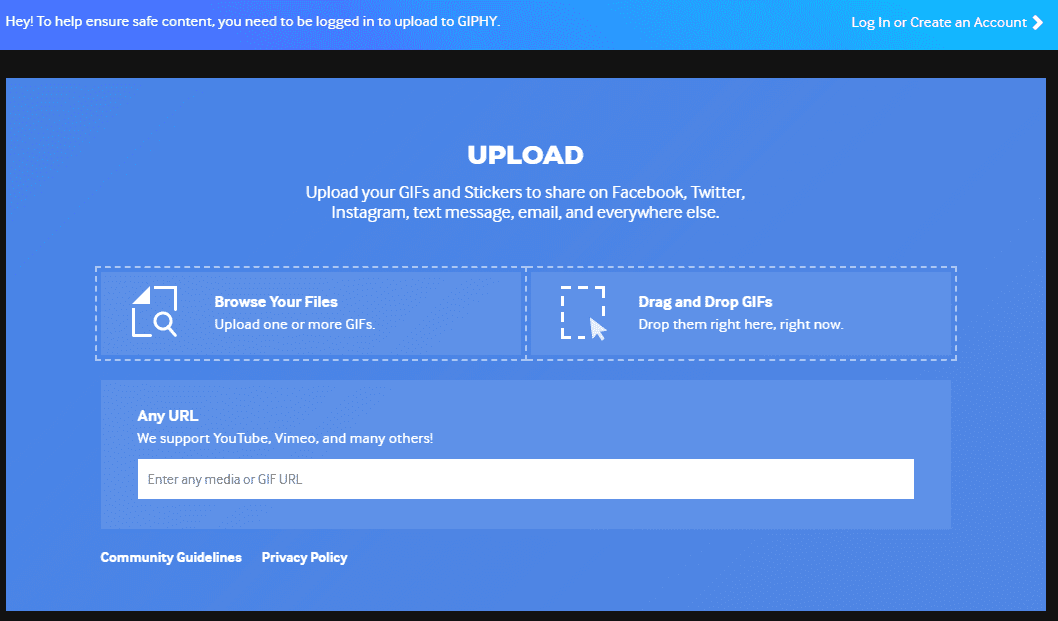
Giphy
Giphyは最大のGIFコレクションの1つであり、必要なものを見つけるのに適した場所です。 Giphyには、 アップロード あなた自身のGIF。 コンピューターにGIFがある場合は、直接アップロードできます。 実際、mp4、avi、webm、movなどの他の多くのアニメーションファイルタイプも必要になります。
または、GIFまたはビデオへのリンクを提供すると、Giphyがそれを変換します。 ビデオのどの部分を使用するかを選択し、それにカスタムキャプションを追加できます。 Giphyを使用することの唯一の欠点は、GIFをアップロードするためにサインインする必要があることです。
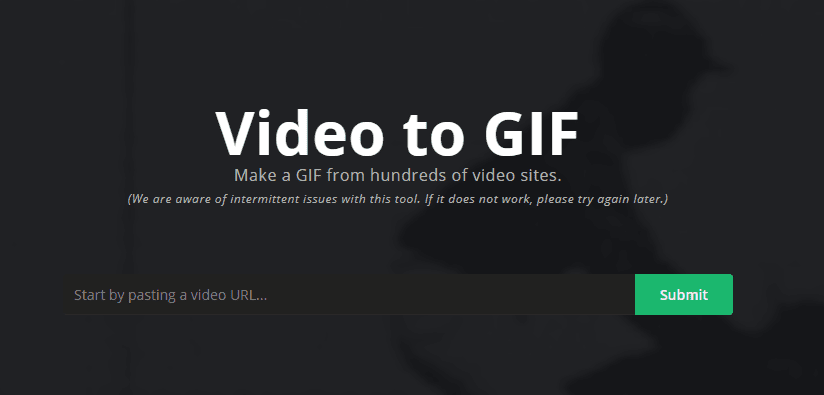
Imgur
Imgurは、インターネット上で最もよく知られている画像共有サイトの1つです。 GIF専用ではありませんが、GIFを大いにサポートしています。 あなたはできる アップロード ハードドライブからのGIFまたはその他のアニメーションファイル。ただし、Giphyほど多くのアニメーションファイルタイプはサポートされていません。 インターネットからGIFをインポートして、ビデオからGIFを生成することもできます。 GIFをアップロードするのにアカウントは必要ありません。
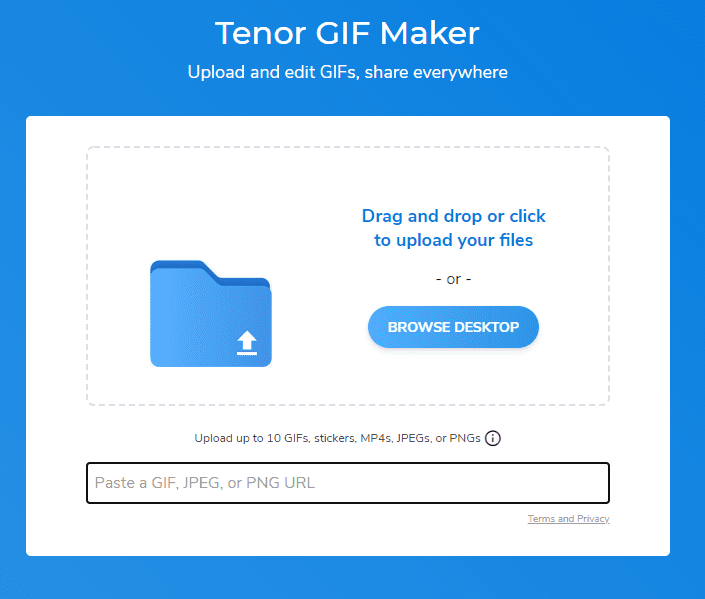
テナー
Tenorは主にアニメーションGIFサイトですが、静止画像をアップロードすることもできます。 サポートされているアニメーションファイルタイプは3つだけですが、どちらでもかまいません。 アップロード それらをハードドライブから、またはインターネット上の他の場所からそれらにリンクします。 できないことの1つは、Webからビデオをインポートすることです。 GIFをアップロードしたら、公開する前に少なくとも1つのタグを追加する必要がありますが、GIFをTenorにアップロードするためのアカウントは必要ありません。
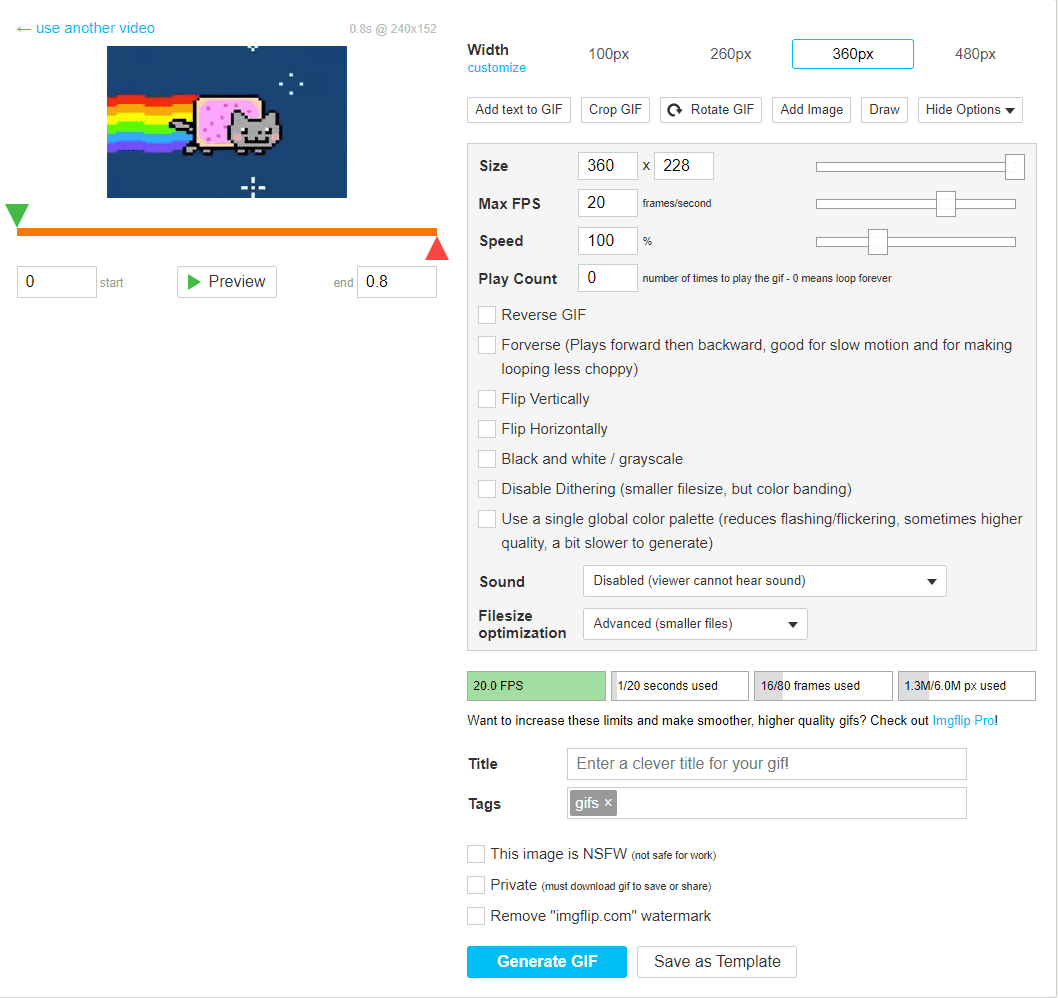
Imgflip
ImgflipはすべてのGIFをサポートします アップロード ハードドライブから、Webから、ビデオから、さらには一連の静止画像からも考えることができる方法。 GIFのフレームレートなど、多くのカスタマイズが可能です。 アカウントは必要ありませんが、プロバージョンに月額$ 9.95を支払わない限り、すべてのGIFに小さな透かしが含まれています。
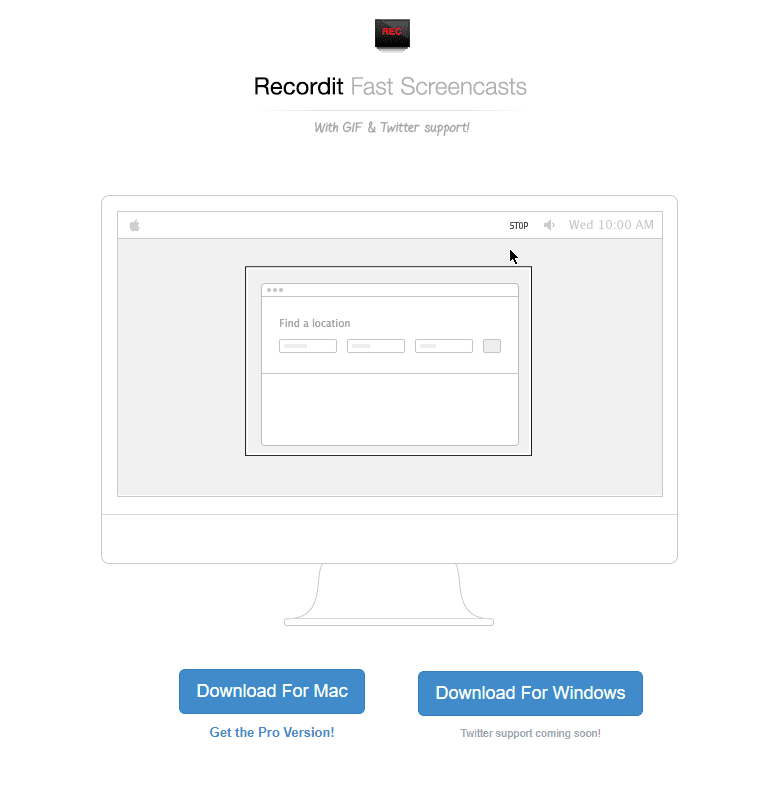
それを記録する
Recorditは、 ダウンロード可能 デスクトップからGIFを記録できるソフトウェアツール。 これは、スクリーンショットを撮り、画面の領域を選択し、[記録]をクリックしてGIFを作成するのと似ています。 記録を停止したら、画面の右下隅にあるポップアップをクリックしてGIFを開くことができます。 これは、ウォークスルーなど、コンピューター上で何かのGIFを作成する場合に特に便利です。 注意すべきことの1つは、フレームレートが比較的低いことです。 アカウントは必要ありませんが、Recorditを使用するにはソフトウェアをインストールする必要があります。